
微信扫码即刻访问“巡星客”——国内领先的天文社区

绿色的勾表示该图层有效,双击它可以使该图层无效。我们现在执行一个典型的针对小波长噪声的降噪方案。
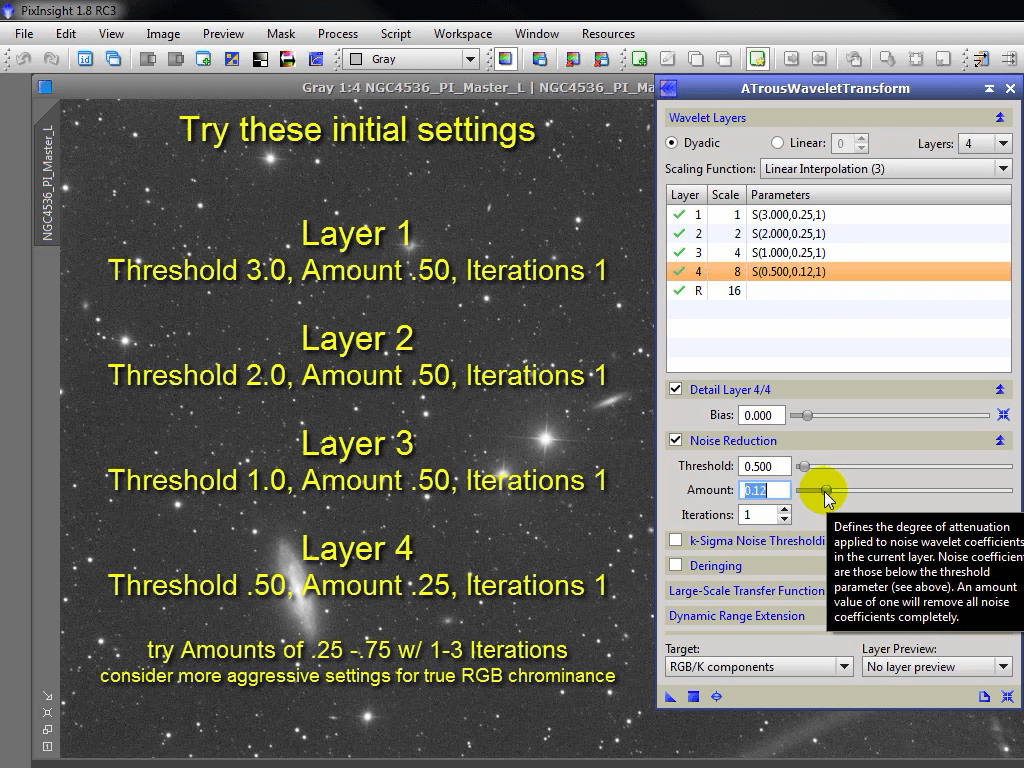
各图层的Threshold(阈值)依次降低,图层1降噪最强力,阈值为3;图层2为2,;图层3为1;图层4的阈值为0.5。Amount(强度)你自己看着办吧。(画面中字幕:上方:试着以此为最初设置。中间是各图层参数。下方:试着把Amount设置在0.25-0.75,Iterations设置为1-3,对RGB图层的降噪可以下手重一些。)因为我们希望保护好大部分的细节,使尽量少的真实信号被抹平,我们最好还是用小点儿的Amount值,而不是使用默认值1。如果噪声较强,想加大降噪力度,在提高Amount值之前最好试着增加一下Interations(执行次数)。以上即是我们所需要关注的参数设置。
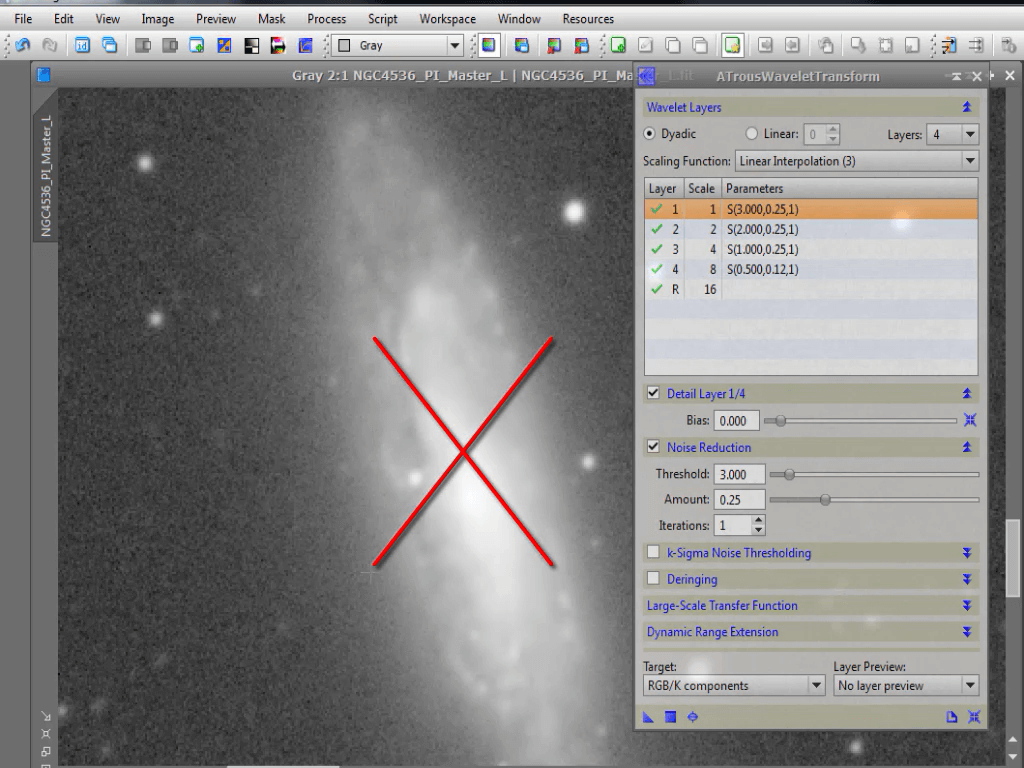
尽管ATWT可以把低信噪比区域的小波长噪声分离出来处理,但保护高信噪比区域的小尺度细节不被抹平仍然是明智之举。
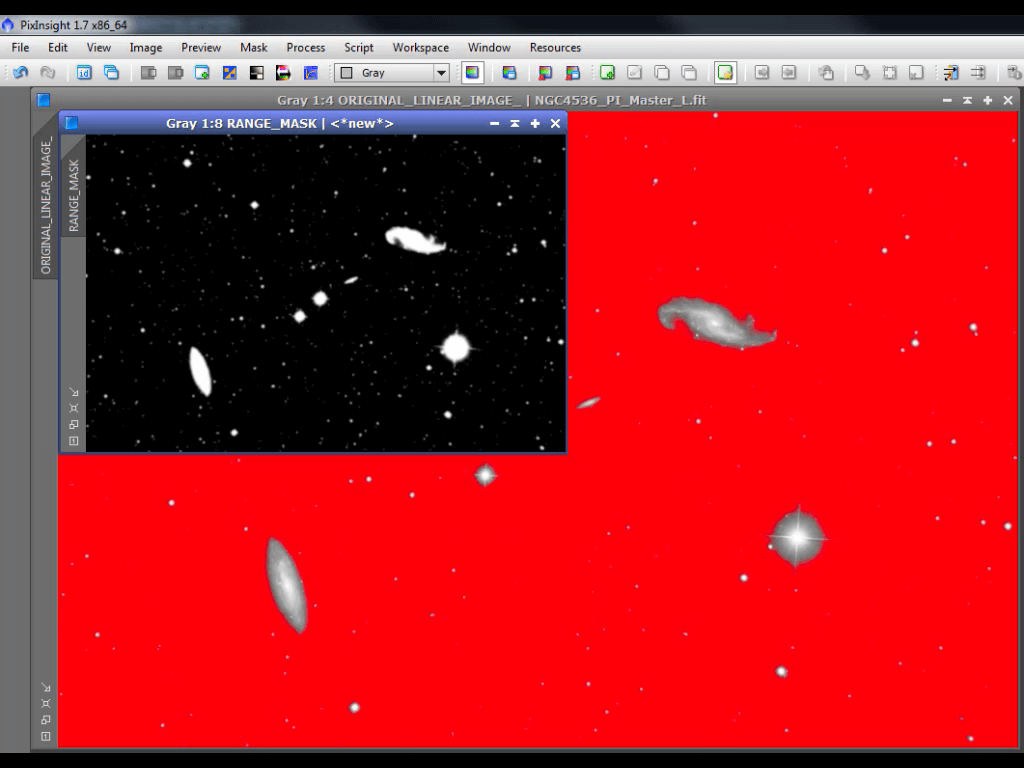
为此我们需要使用蒙版。在本章第八节中我们做了相反的事,用明度蒙版(Luminance Mask)或范围蒙版(Range Mask)来保护低信噪比区域。
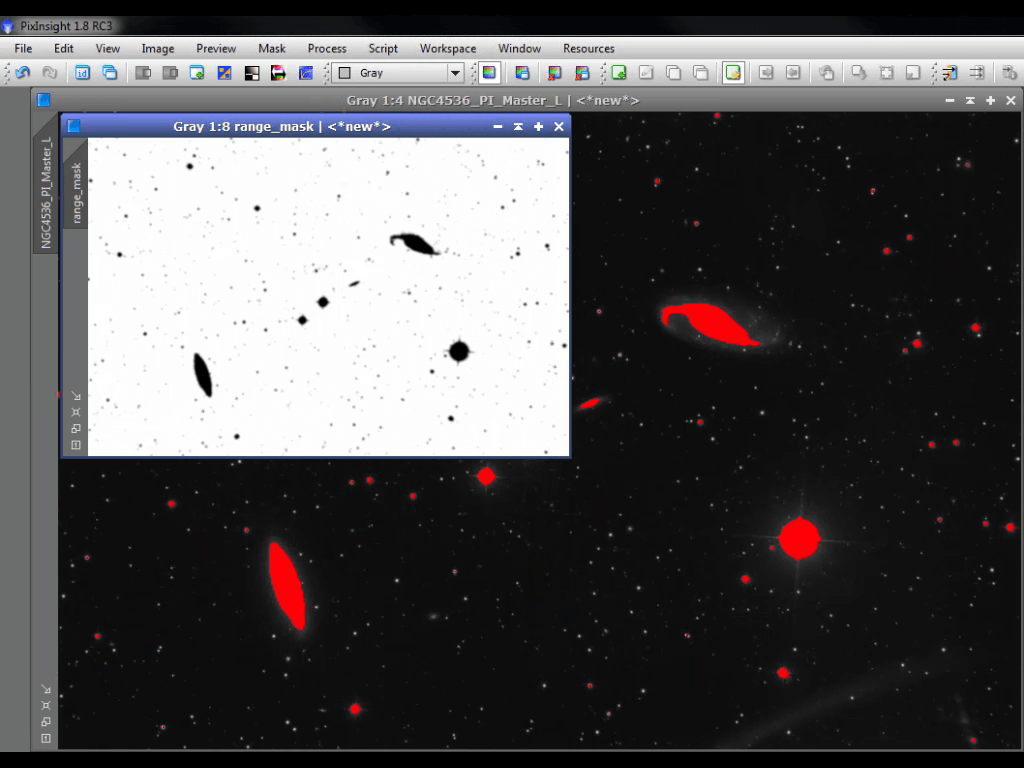
现在我们对这两种蒙版进行反色(Invert),然后用它们保护高信噪比区域。
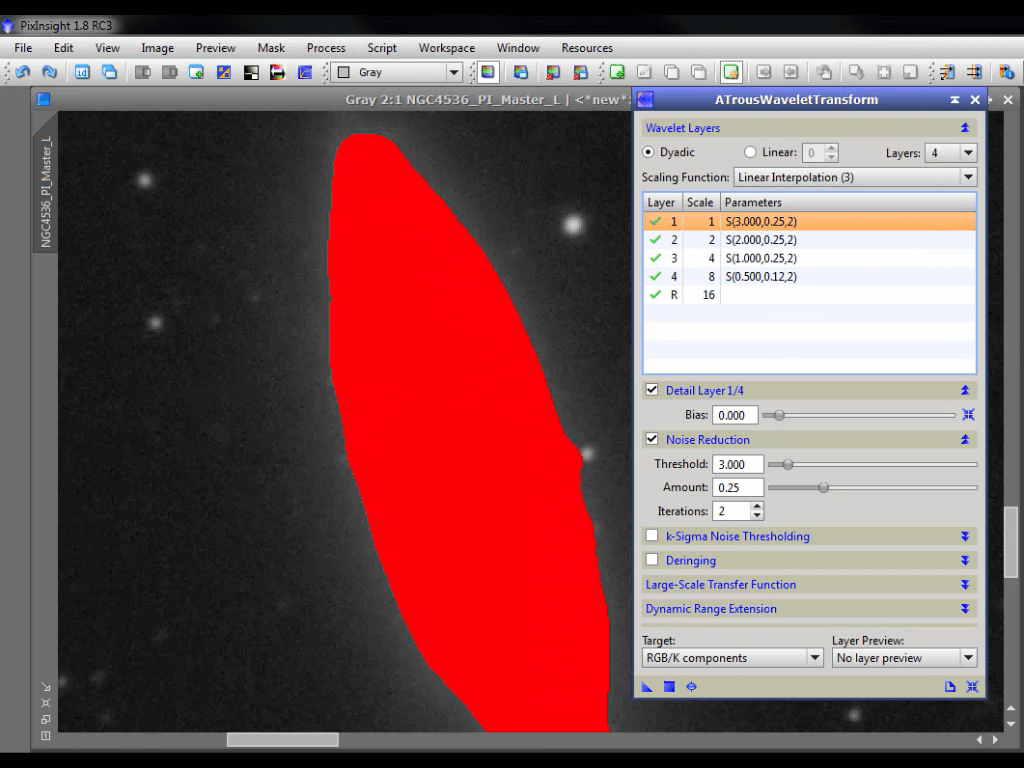
你可以复习一下第一章第四、第五节,以及本章第八节来回想蒙版的基本制作方法。低信噪比区域暴露出来之后,我们就可以用ATWT抹平它们。虽然Rogelio更愿意在非线性处理之前不去抹平图像,但我有时会对线性图像的背景与暗部轻手轻脚地搞那么一次。
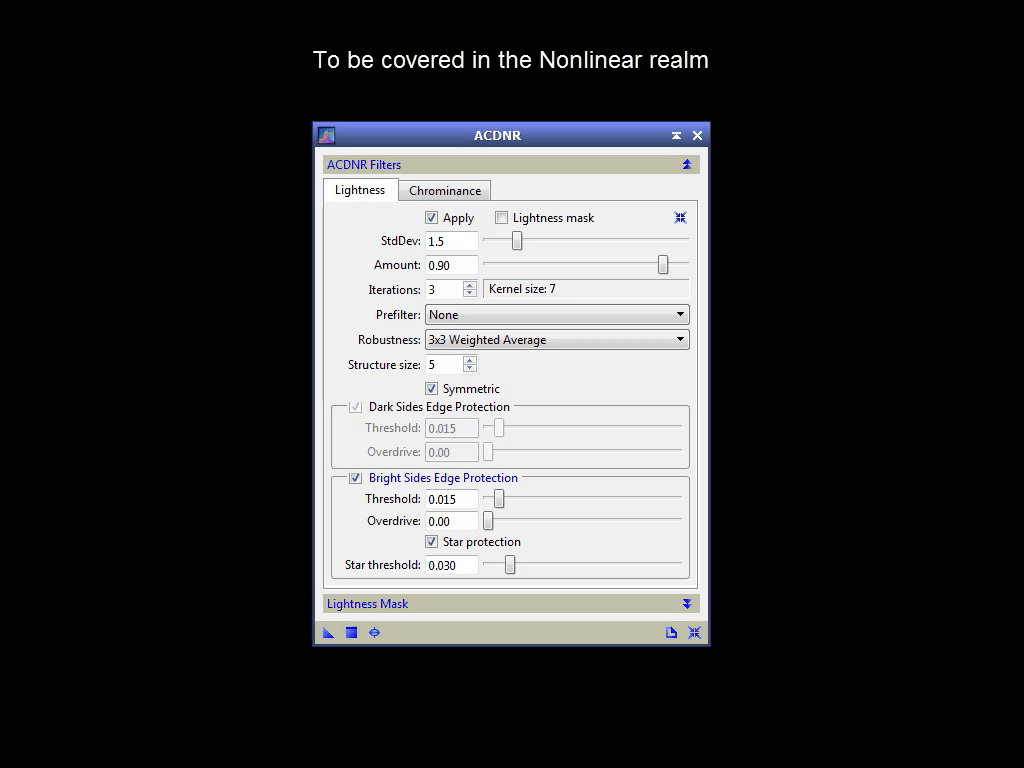
有些人认为ATWT在对付大尺度噪声上比ACDNR表现更好,而且可以避免背景出现恶心的花花绿绿的色块。尽管这样,在这里我也只是用它来「牛刀杀鸡」,略微降一下噪。
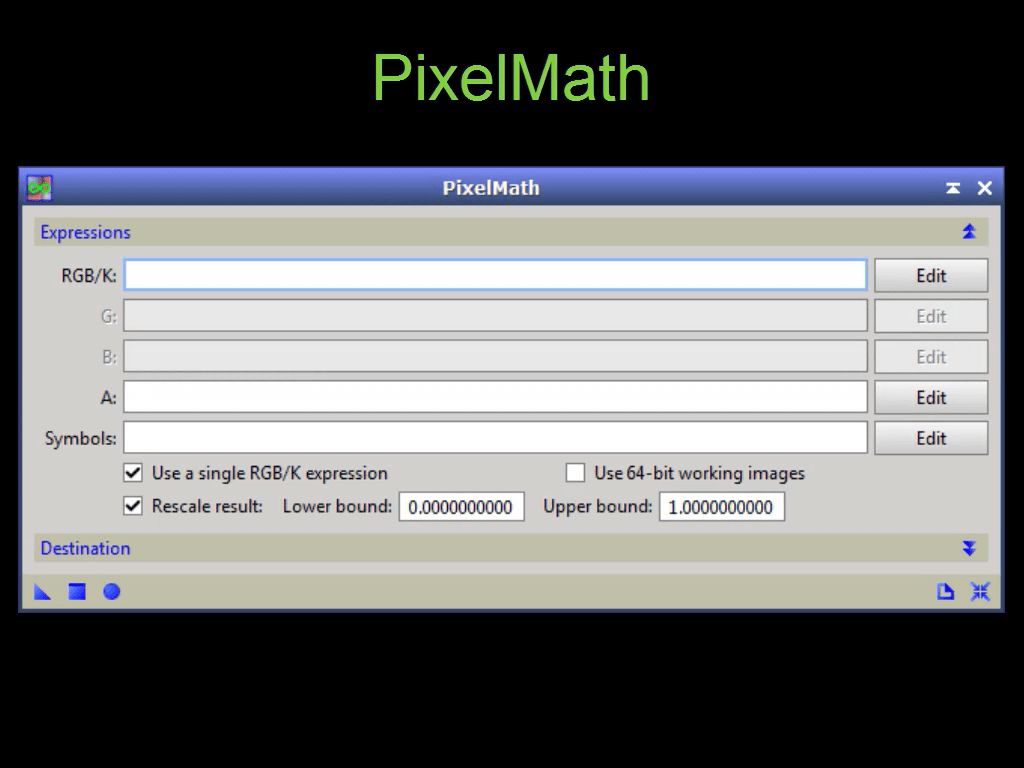
PixelMath我们之前提到过,但没有多说。现在是时候来一个入门的入门了。虽然在这个时候,很难说用PixelMath做一个透明度设置来从一定程度上保留PixInsight原图层的痕迹(类似渐隐,译者注)有什么必要,但眼下,所谓的「PixMath」仍然是不可或缺的,是你必须了解的东西。
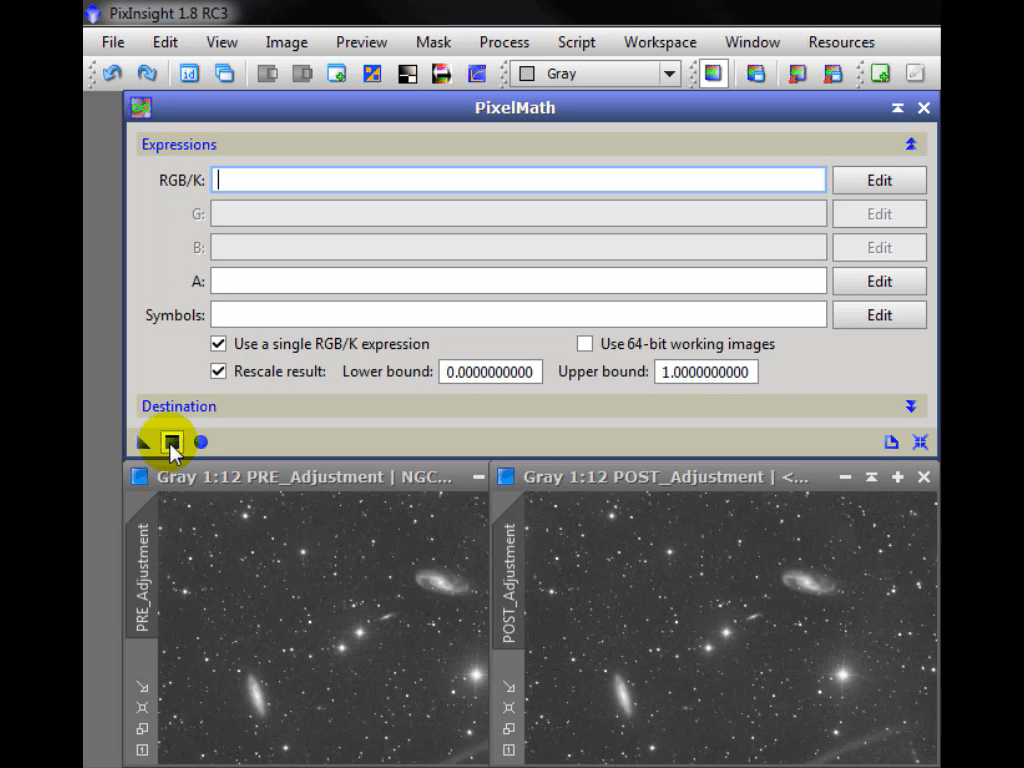
在逐渐熟悉PixelMath并将其贯穿于整个处理过程之前,我们先通过Addition(加法运算)来对其有一个初步了解。就算你使劲浑身解数,用了专用的工具,我们还是得承认,ATWT的降噪有些大手大脚。你可以用PixelMath将降噪后的结果与原图混合,达到渐隐的效果(类似于Photoshop中的图层透明度Opacity%)。

我们来看看怎么弄。我们先在一个副本上操弄,而不是直接处理原图。不过无论你怎么操作,作何选择,核心思想都是把处理前的影像(Pre-adjustment version)与处理后的(Post-adjustment version)混合起来。这样在最终结果中它们各占一半(比重)。
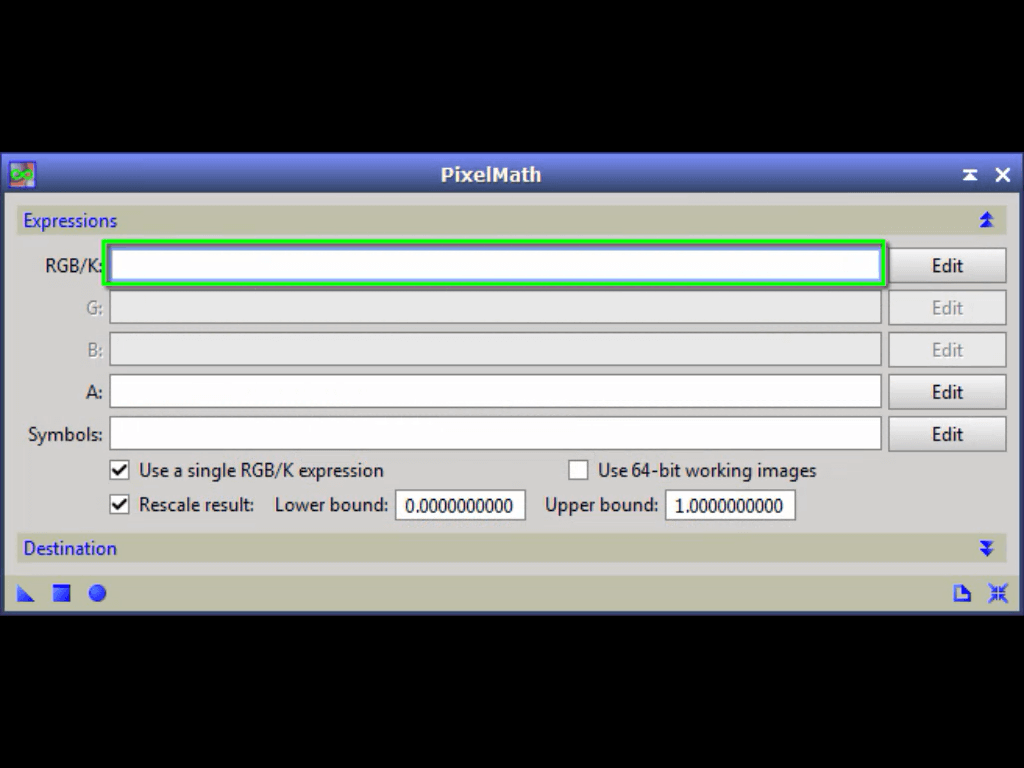
你也可以直接输入表达式,或者使用Edit按钮,不过要考虑到PixInsight 1.8的Editor与之前版本有所不同。
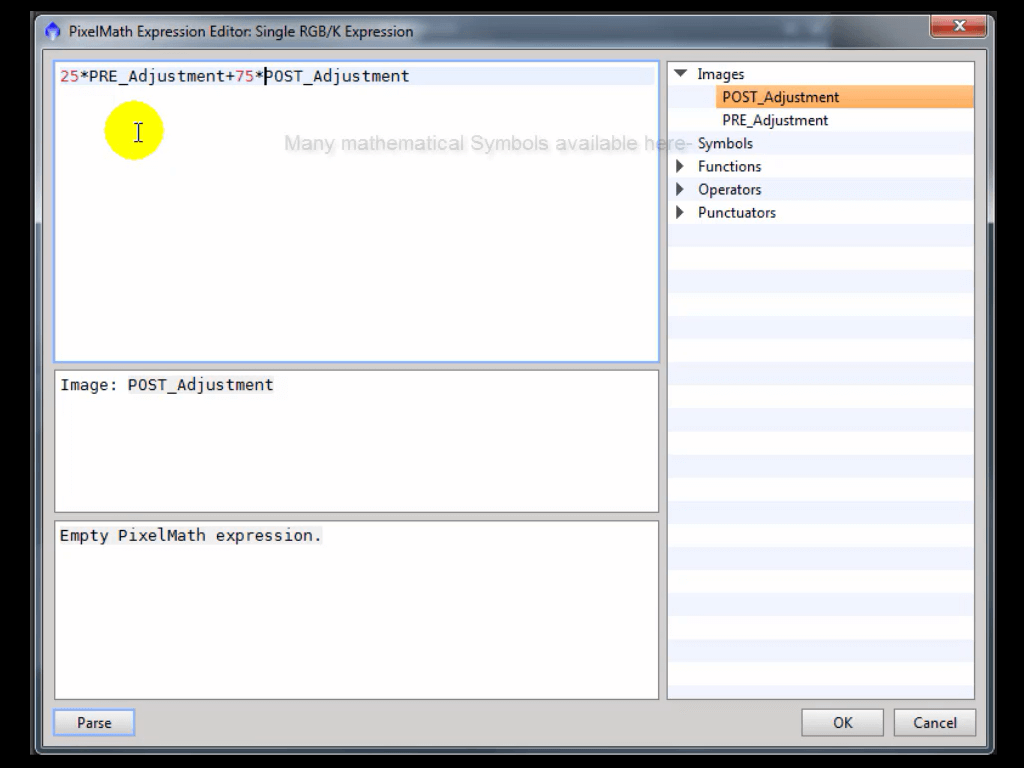
在这里我为了节省时间,复制了影像的名称(你也可以直接双击),然后让原图占25%(这里有很多数学运算符),新图占75%,混合起来。
这就完成了。下一章,我们将开始讲解非线性处理。